
在日常使用笔记本电脑的过程中,C盘空间不足的问题时常困扰着广大用户。特别是在使用时间久了,或者下载了大量文件后,C盘的空间可能会突然告急。面对这种情况,我们该如何处理?下面就为大家分享一些实用的解决方法。
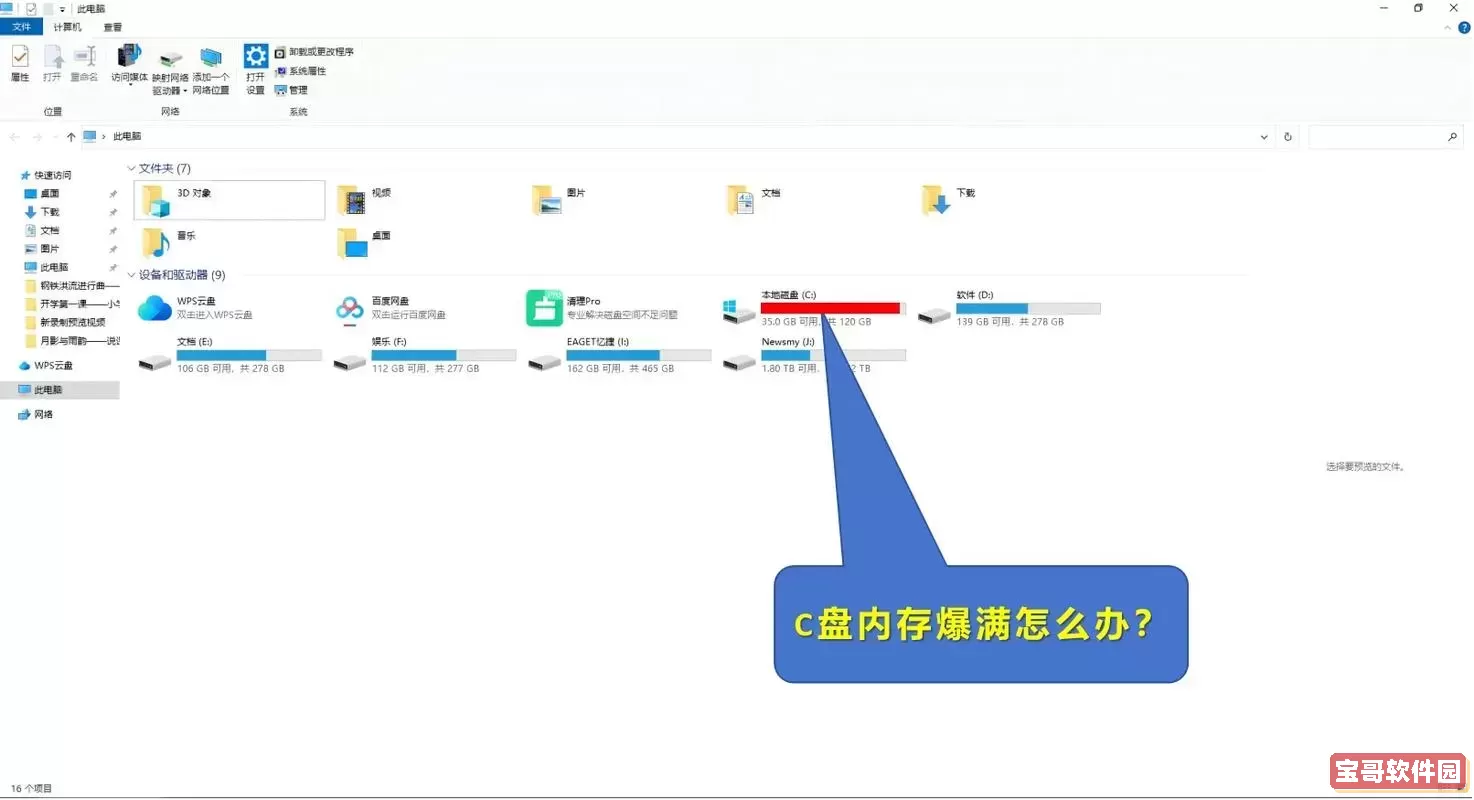
首先,可以通过清理无用文件来释放部分空间。许多用户在使用电脑的过程中,会下载大量的文件、图片和视频,而这些文件往往未被使用而占用大量空间。
点击“我的电脑”或“此电脑”,右键点击C盘,选择“属性”,在弹出的窗口中点击“磁盘清理”。系统会自动计算可以清理的文件,勾选“临时文件”、“回收站”等选项后点击“确定”,即可完成清理。
其次,可以选择卸载那些不常使用的软件。软件在安装的同时会占用大量的磁盘空间,而一些用户可能并非每天都在使用。进入“控制面板”,找到“程序和功能”,在列表中找到不需要的软件,右键点击选择“卸载”。

如果C盘的空间依然不够,可以考虑将一些不常用的文件移动到D盘或外接硬盘。特别是大型视频、游戏文件和下载的安装包,都可以转移到其他盘符。只需打开文件所在位置,将其拖动到其他盘符或使用“复制-粘贴”的方式即可。
Windows系统提供了一些工具帮助用户管理存储空间,例如“存储感知”。在设置中找到“系统”选项,选择“存储”,在那里你可以查看各个类型的文件占用空间情况,并根据提示进行管理。例如,可以自动删除临时文件、未使用的应用程序等。
许多用户在删除文件后,往往会忘记清空回收站。虽然文件在回收站中看似被删除,但它们依然占用着C盘的空间。定期清空回收站是一个简单却有效的释放空间的方法。在桌面上右键点击“回收站”,选择“清空回收站”即可。
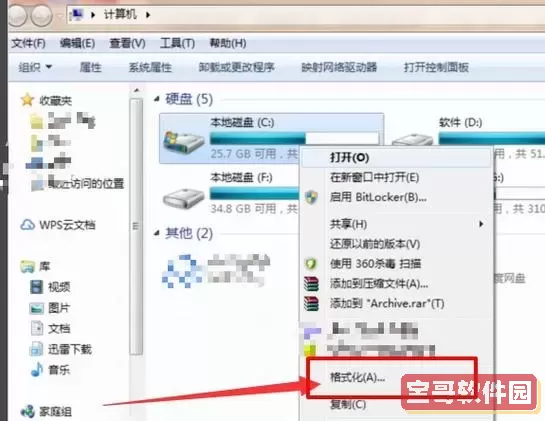
除了Windows自带的清理工具,市面上还有许多优秀的第三方清理软件,如CCleaner等。这类软件可以深入系统,查找和删除不必要的临时文件、缓存以及其他占用空间的文件。使用这些软件时,请务必遵循官方指导,注意选择清理项,避免误删重要文件。
最后,为了避免C盘再次突遇满盘的困境,建议用户定期进行盘符管理和文件整理。在每个月底可以抽出一点时间来清理一次C盘,维护良好的使用习惯。同时,建立文件存放的规范,及时将下载的文件分类处理,可以有效避免之后的麻烦。
解决C盘空间不足的问题并不复杂,关键在于定期管理和清理。通过上述方法,希望能够帮助到大家有效释放和管理C盘的空间,保持笔记本的良好运行状态。记得要有计划地进行文件管理,让你的电脑更加轻松自如地为你服务。